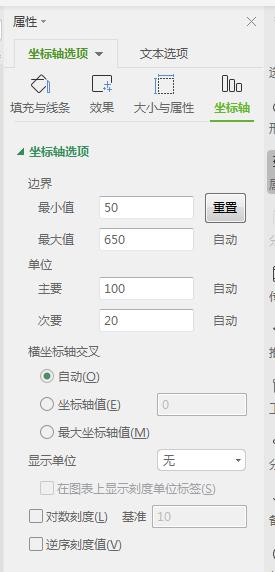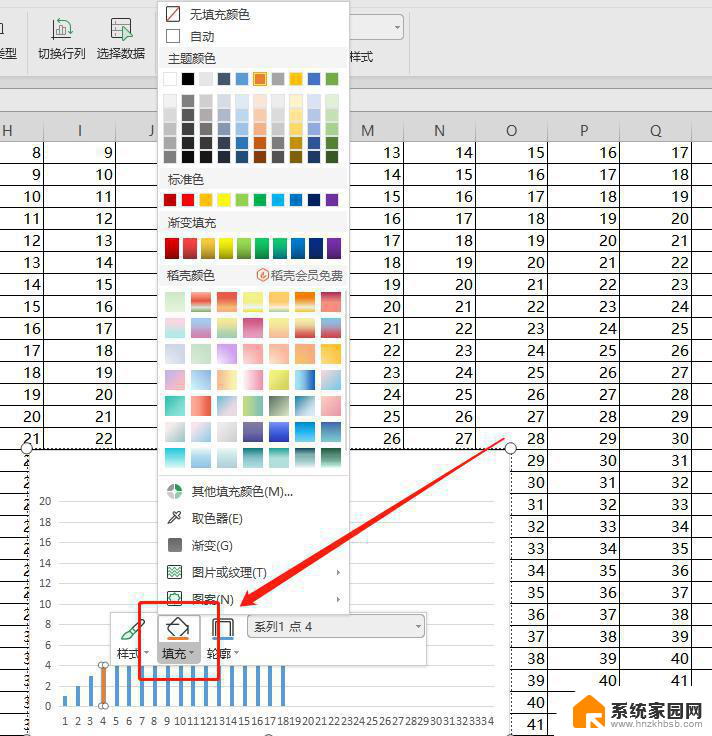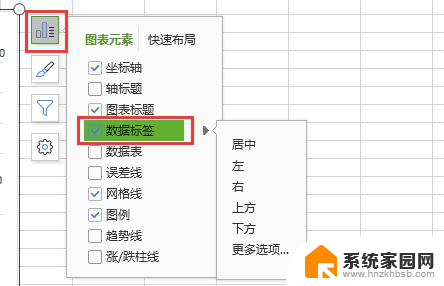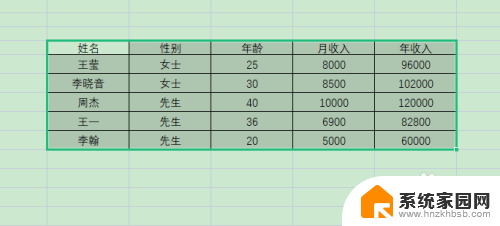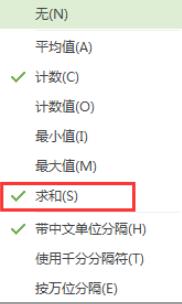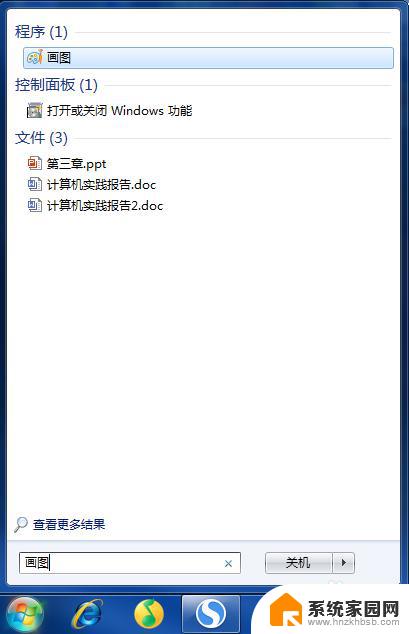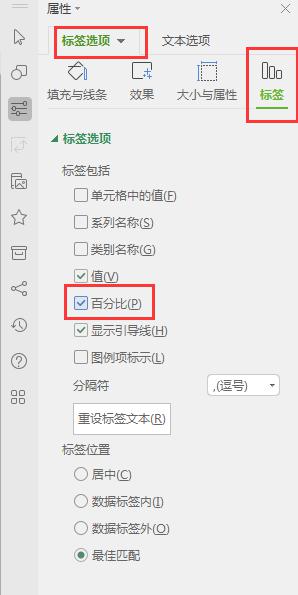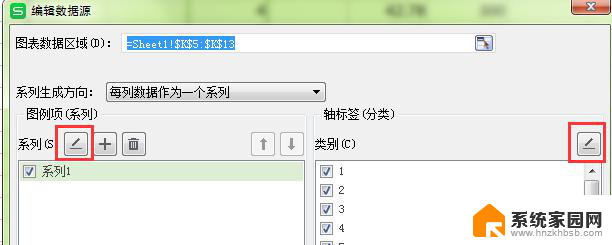如何让柱状图显示数字 如何在Excel柱状图上显示具体数值
如何让柱状图显示数字,柱状图作为一种常见的数据可视化工具,在Excel中使用广泛,有些人可能不清楚如何在柱状图上显示具体的数值。事实上Excel提供了简便的方法让我们轻松实现这一目标。通过简单的操作,我们可以在柱状图上显示数字,使数据更加直观和易于理解。接下来我将介绍如何在Excel柱状图中显示具体数值,让我们一起来探索吧!
具体步骤:
1.首先,我们进入excel里面进入excel里面之后,我们设置例子的表格用于制作柱状图
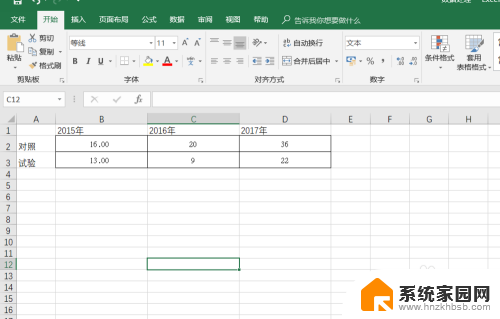
2.表格弄好之后,我们选择插入。普通的柱状图,之后生成柱状图,横纵坐标需要切换,可以选择右键-选择数据-切换行列。
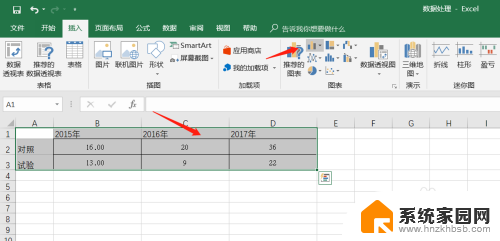
3.如果要对柱状图上面宣示数据,先选中柱状图的图形,之后鼠标点击之后,右键点击显示增加数据标签。
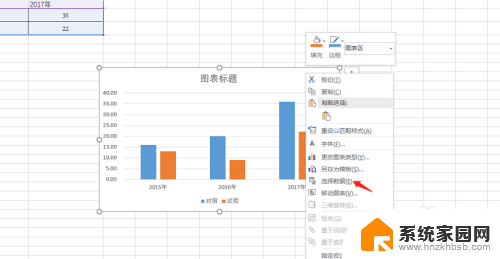
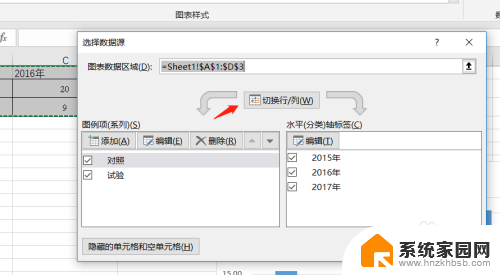
4.数据标签增加之后,数据就显示出来了。这个是比较简单的一种方法了,要想要霸气一点就用下面的方法
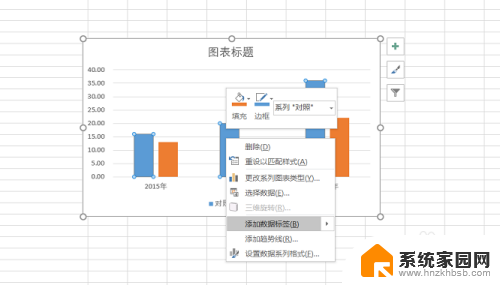
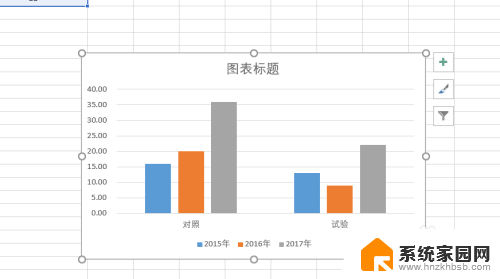
5.设计-图标样式,在图表样式那里。你能够找到很多样式的图标,版本越高样式越多,你可以选择上面有数字的图标样式
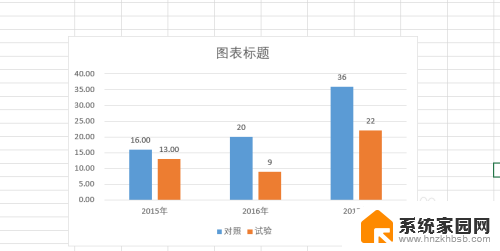
6.选好之后,点击确定,这样就ok了,到时候选择哪一种,你可以根据自己的情况进行选择
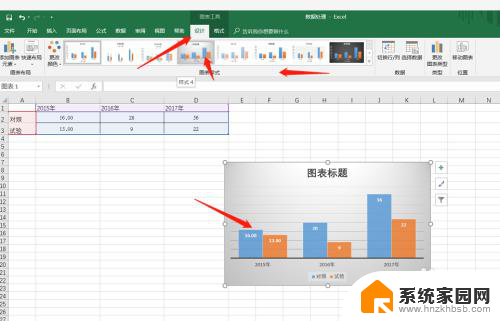
以上就是如何让柱状图显示数字的全部内容,如果你遇到这种情况,可以按照以上步骤解决,非常简单快速。